Perbaiki Scrivener Not Responding di Windows 10
Bermacam Macam / / April 05, 2023
Scrivener adalah salah satu aplikasi penulisan kreatif yang populer. Alat ini menawarkan opsi uji coba gratis untuk jangka waktu terbatas dan untuk mendapatkan fitur lengkap Anda dapat membeli aplikasinya. Anda dapat menghubungi dukungan Scrivener untuk mengetahui tentang rencana tersebut. Namun, setelah menginstal aplikasi jika Anda menghadapi masalah apa pun saat menjalankan aplikasi, ini mungkin karena masalah kompatibilitas atau masalah aplikasi. Kami memberikan kepada Anda panduan bermanfaat yang akan mengajari Anda cara memperbaiki Scrivener tidak merespons di Windows 10. Jadi, lanjutkan membaca!
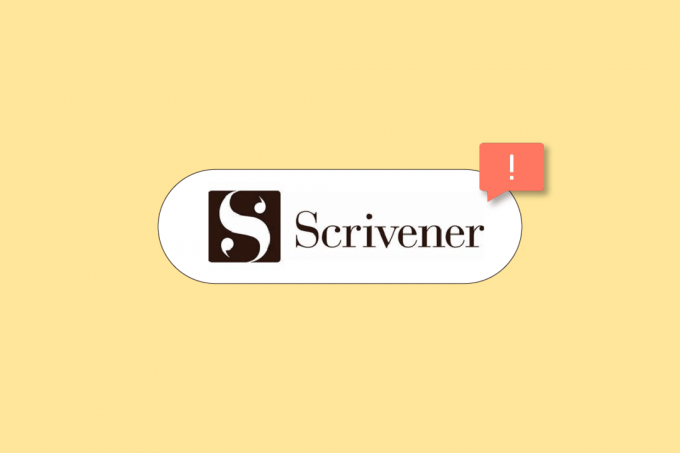
Daftar isi
- Cara Memperbaiki Scrivener Not Responding di Windows 10
- Metode 1: Jalankan Pemecah Masalah
- Metode 2: Ubah Pengaturan Kompatibilitas
- Metode 3: Instal ulang Microsoft Visual C++ Redistributable
- Metode 4: Instal ulang Scrivener
- Metode 5: Hubungi Dukungan Scrivener
Cara Memperbaiki Scrivener Not Responding di Windows 10
Pada artikel ini kami telah menunjukkan langkah-langkah untuk mengatasi Scrivener tidak memulai masalah di Windows 10.
Metode 1: Jalankan Pemecah Masalah
Pertama, Anda harus menjalankan pemecah masalah kompatibilitas untuk memperbaiki masalah.
1. Klik kanan pada Ahli menulis aplikasi dan pilih Memecahkan Masalah Kompatibilitas pilihan.

2. Tunggu Mendeteksi masalah.

3. Lalu, pilih Coba pengaturan yang disarankan.
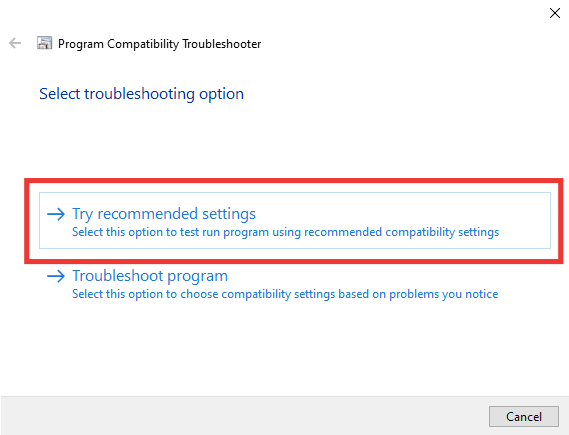
Metode 2: Ubah Pengaturan Kompatibilitas
Anda dapat mencoba mengubah setelan kompatibilitas untuk menjalankan aplikasi. Ikuti langkah-langkah ini untuk mengubah mode kompatibilitas dan memperbaiki masalah Scrivener yang tidak merespons.
1. Klik kanan Ahli menulis aplikasi dan buka Properti.

2. Pergi ke Kesesuaian tab.

3. Di sini, periksa Jalankan program ini dalam mode kompatibilitas untuk pilihan.

4. Coba jalankan aplikasi dengan versi OS lain yang kompatibel.
5. Terakhir, klik Oke > Terapkan untuk menyimpan perubahan.
Baca juga: Cara Menghilangkan Tanda Air Dari Dokumen Word
Metode 3: Instal ulang Microsoft Visual C++ Redistributable
Kesalahan dalam paket Visual C++ Redistributable juga dapat menyebabkan masalah Scrivener tidak merespons. Jadi, menginstal ulang paket dapat memperbaiki masalah ini. Baca panduan kami untuk instal ulang Microsoft Visual C++ Redistributable paket.

Metode 4: Instal ulang Scrivener
Ikuti langkah-langkah yang diberikan di bawah ini untuk menginstal ulang aplikasi Scrivener untuk memperbaiki masalah yang tidak merespons Scrivener.
1. Tekan kunci jendela dan ketik aplikasi dan fitur, lalu klik Membuka.

2. Sekarang, cari Ahli menulis aplikasi dalam daftar dan klik di atasnya. Kemudian, pilih Copot pemasangan pilihan.

3. Jika Anda diminta, klik lagi Copot pemasangan.
4. Klik OKE setelah Penghapusan instalasi selesai.
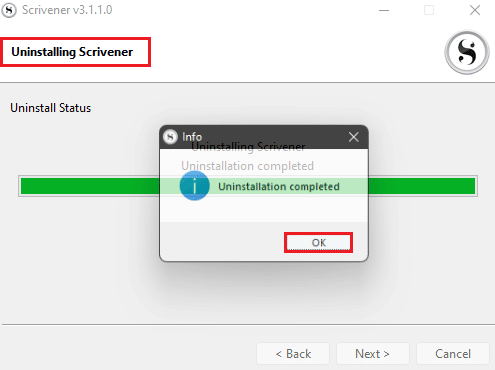
5. Sekarang, pergi ke Ahli menulisUnduh Halaman dan unduh file pengaturan.
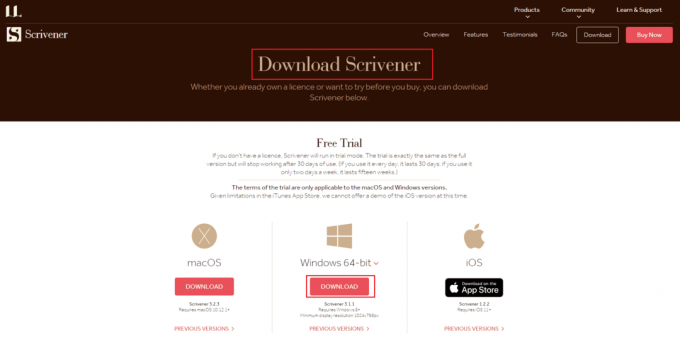
6. Jalankan file penginstal yang diunduh dan klik Selanjutnya > tombol.
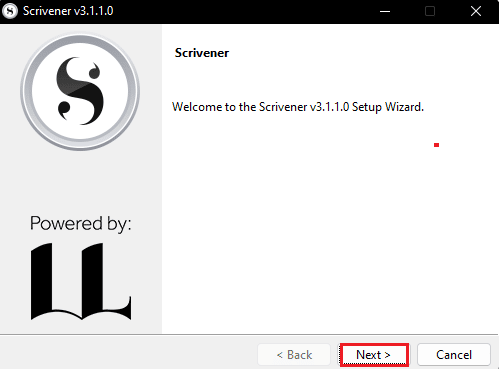
7. Pilih saya setuju perjanjiannya pilihan dan klik Selanjutnya > tombol.
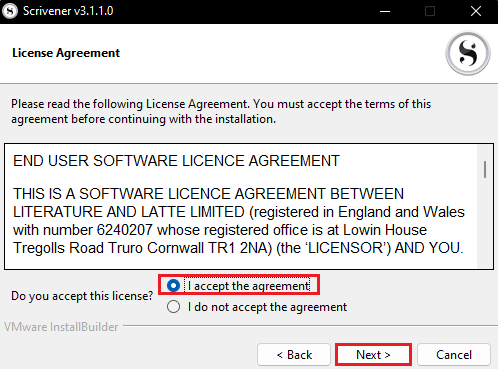
8. Memilih Direktori Instalasi dan klik Selanjutnya > tombol.
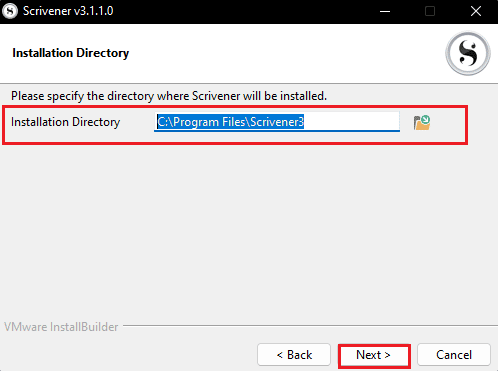
9. Sekarang, klik pada Selanjutnya > tombol untuk mulai menginstal aplikasi.
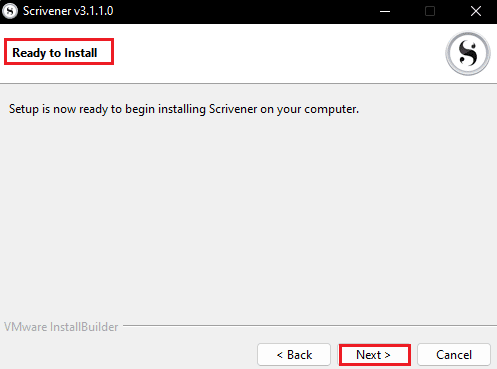
10. Tunggu untuk Menginstal kemajuan untuk menyelesaikan.
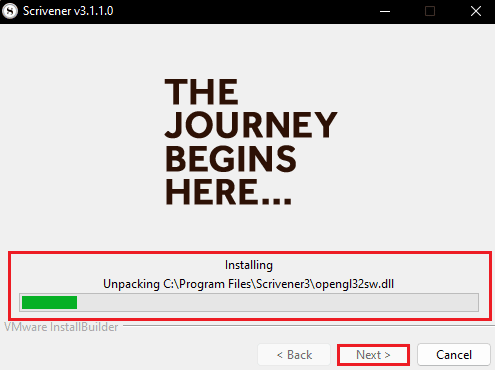
11. Terakhir, klik Menyelesaikan tombol setelah menginstal aplikasi.
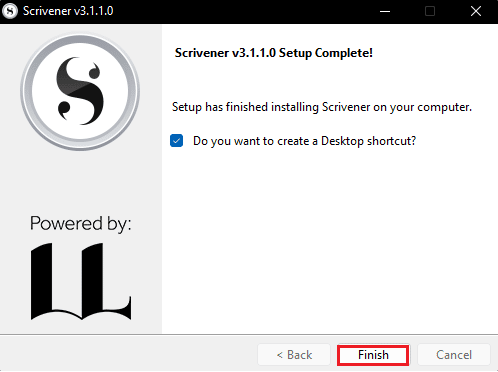
Baca juga:25 Perangkat Lunak Penulisan eBook Terbaik untuk Diunduh Gratis
Metode 5: Hubungi Dukungan Scrivener
Jika tidak ada metode yang berhasil, coba kunjungi halaman Dukungan Scrivener dan laporkan bug tersebut. Berikut adalah langkah-langkah untuk melakukannya dan memperbaiki masalah Scrivener yang tidak merespons.
1. Navigasi ke Ahli menulishalaman dukungan.
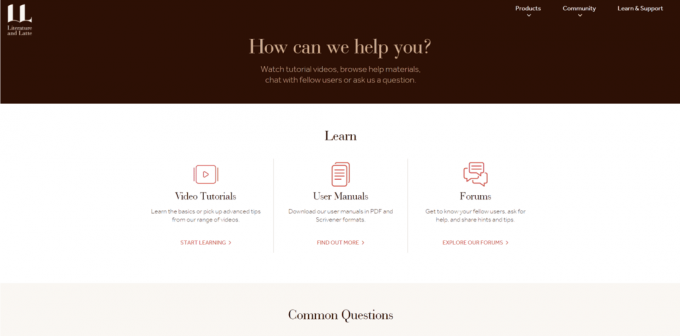
2. Gulir ke bawah ke PELAPORAN BUG bagian dan klik LAPORKAN BUG pilihan.
Catatan: Anda juga dapat menghubungi tim dukungan dengan memilih BERHUBUNGAN pilihan dalam HUBUNGI KAMI bagian.

3. Isi formulir dan klik KIRIM tombol.
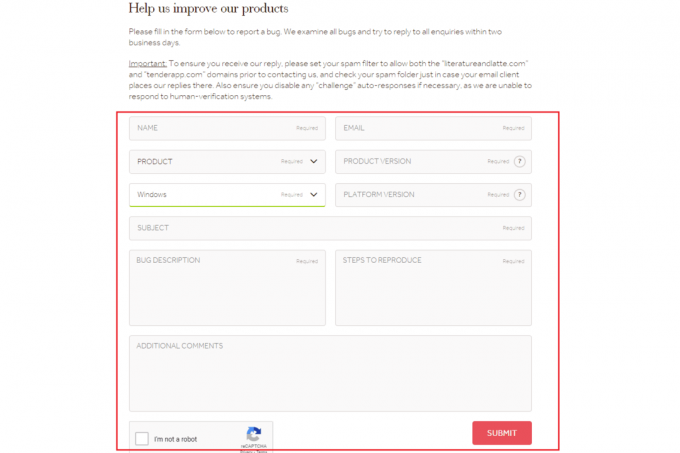
Pertanyaan yang Sering Diajukan (FAQ)
Q1. Apa yang menyebabkan Scrivener tidak merespons?
Jwb. Scrivener tidak memulai masalah terutama terjadi karena masalah kompatibilitas aplikasi.
Q2. Bagaimana cara menghubungi Dukungan Scrivener?
Jwb. Anda dapat menghubungi Ahli menulis dukungan dengan mengunjungi Hubungi kami halaman dan mengirim kueri Anda. Tim dukungan akan segera menghubungi Anda kembali.
Direkomendasikan:
- Cara Menggunakan Banyak Pencarian Ikan Tanpa Mendaftar
- Cara Mengetik Emoji Mengangkat Bahu ¯\_(ツ)_/¯ dalam Sekali Jalan
- Perbaiki Host Asli Diagnostik Bernaskah Tidak Berfungsi
- Cara Menghapus Halaman di Word 2010
Kami harap Anda belajar tentang cara memperbaikinya Ahli menulis tidak menanggapi masalah. Jangan ragu untuk menghubungi kami dengan pertanyaan dan saran Anda melalui bagian komentar di bawah ini. Juga, beri tahu kami apa yang ingin Anda pelajari selanjutnya.

Elon Decker
Elon adalah penulis teknologi di TechCult. Dia telah menulis panduan cara kerja selama sekitar 6 tahun sekarang dan telah membahas banyak topik. Dia suka membahas topik yang terkait dengan Windows, Android, dan trik serta tips terbaru.



